- 公開日:
iPhoneのロック画面のズームを解除する方法
iPhoneのロック画面がズームイン表示されている場合、それはiPhoneのアクセシビリティ設定にあるズーム機能が誤って有効になっている可能性が高いです。
ここでは、iPhoneでズーム機能を無効にする方法を説明します。
iPhoneのロック画面のズームを解除する方法
ジェスチャーを使用する
画面を3本指でダブルタップして、ズームアウトします。
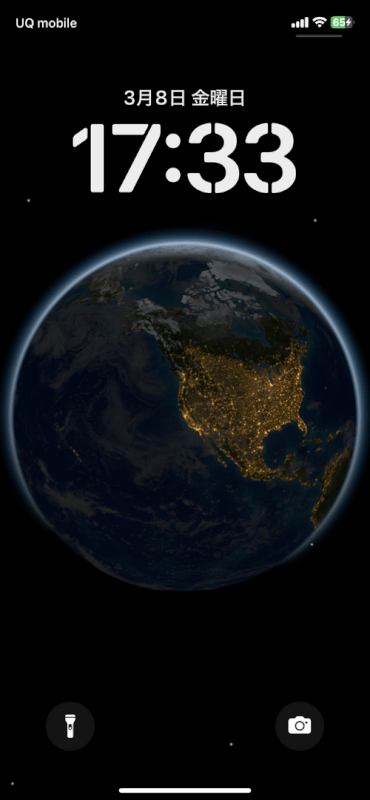
アクセシビリティのズーム機能が有効になっていると、3本指でのタップがズームイン/ズームアウトを意味するジェスチャになってしまいます。
ズーム機能自体を無効にしたい場合は、以下の説明をご覧ください。
設定からズームを調整または無効にする
設定アプリを開く
3本指でダブルタップしてズームアウトし、設定アプリを開きます。

アクセシビリティ設定に移動
設定内でアクセシビリティに移動します。
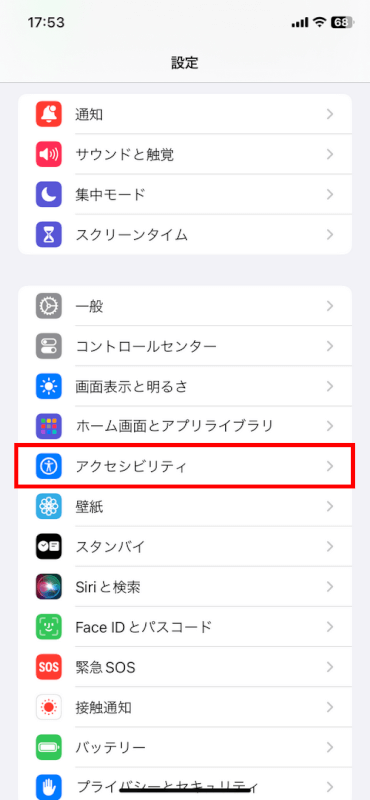
ズームをタップ
アクセシビリティ内で「ズーム」をタップします。
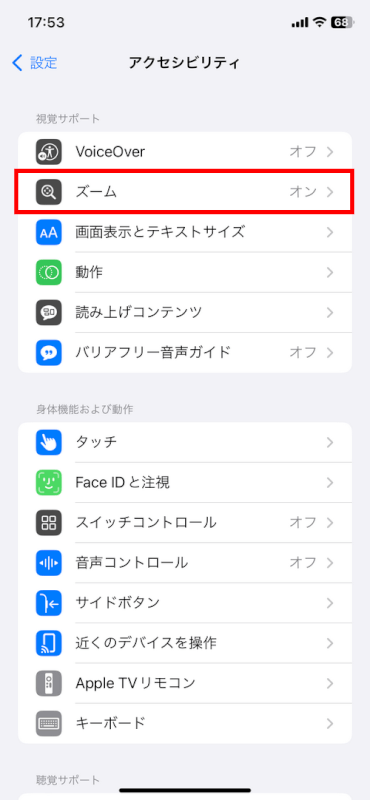
ズームをオフに切り替え
ズーム機能を完全に無効にするには、「ズーム」スイッチをオフの位置に切り替えます。
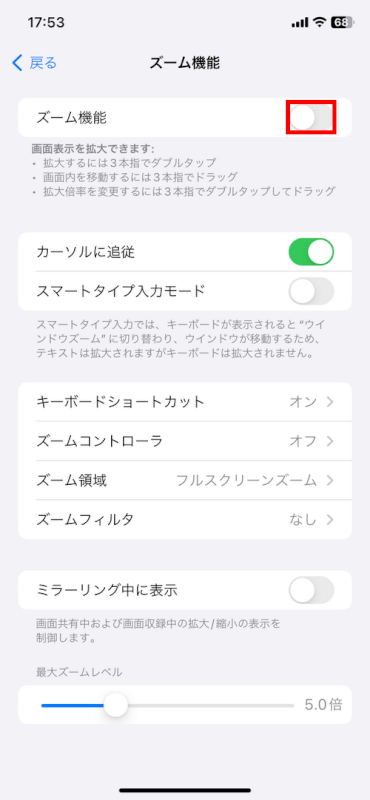
ズーム設定を調整する(オプション)
ズーム時の表示倍率を変更したいときや、ズームしたときに画面の表示を変更(反転、グレースケールなど)したいときは、以下の項目を変更してみてください。
ズームレベル
ズームレベルのバーを調整することで、ズームしたときの表示倍率を変更できます。
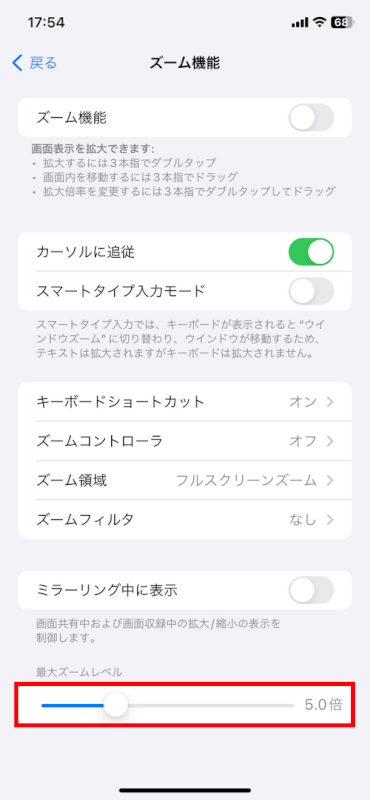
ズーム領域(フルスクリーンやウィンドウズームなど)
ズーム領域を変更することで、ズームする範囲を変更できます。
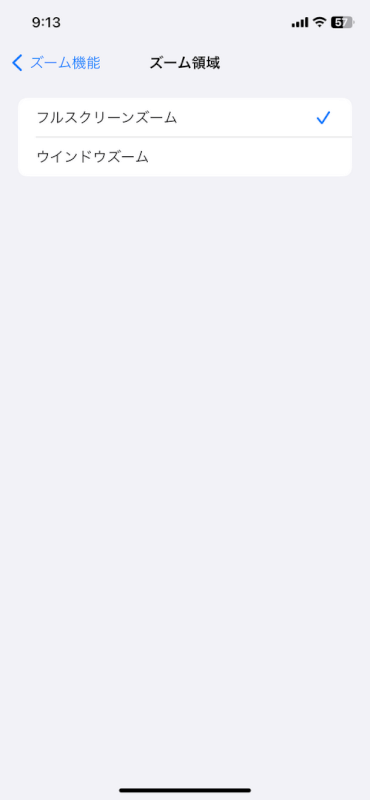
フルスクリーンズームは画面全体をズームするのに対し、ウィンドウズームは画面の一部をズームできます。
ウィンドウは指で自由に動かすことができ、細かい文字など見にくい箇所のみをズームできます。
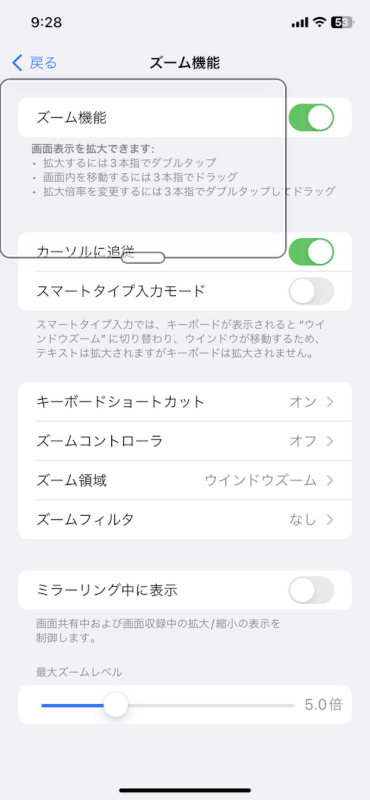
ズームフィルター
ズームフィルターを設定することで、ズーム時に画面の表示を変更できます。
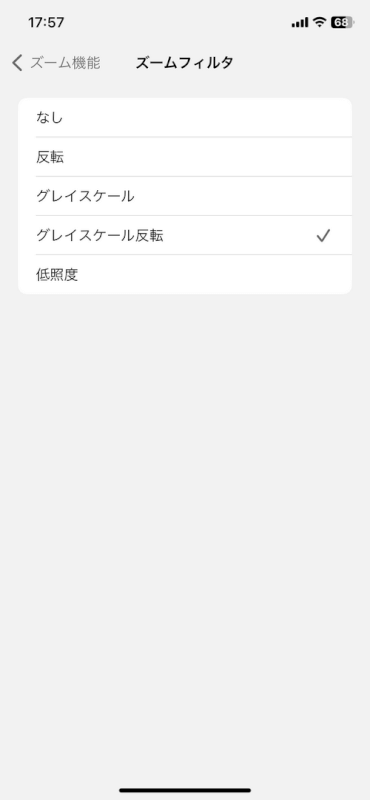
誤ったズームの防止
iPhoneが予期せずズームインすることが多い場合は、ジェスチャーの使用に注意することを検討してください。
さいごに
iOSのバージョンによって具体的な手順が若干異なる場合があるため、常にiPhoneを最新の状態に更新して、最新の機能を入手してください。
問題は解決できましたか?
記事を読んでも問題が解決できなかった場合は、無料でAIに質問することができます。回答の精度は高めなので試してみましょう。
- 質問例1
- PDFを結合する方法を教えて
- 質問例2
- iLovePDFでできることを教えて

コメント
この記事へのコメントをお寄せ下さい。